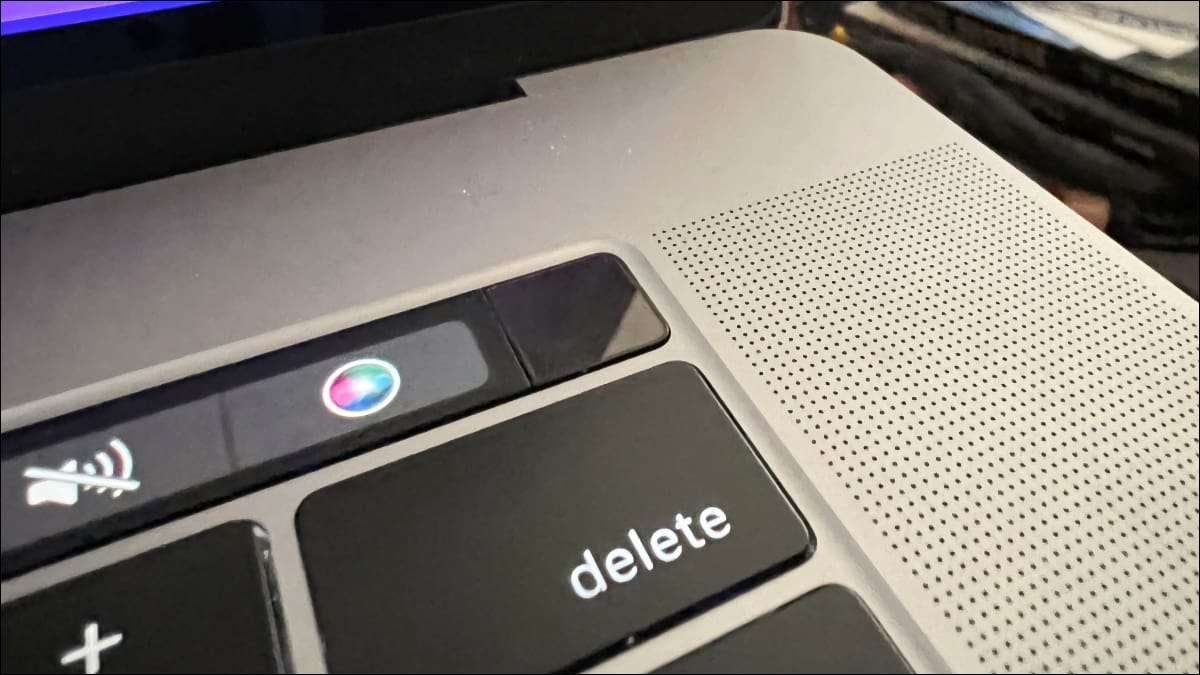
Прикосновение ID делает вход в ваш MacBook намного проще, по крайней мере, он делает, когда он работает. Время от времени прикосновение ID может перестать работать, казалось, из ниоткуда. Вот как заставить его работать снова.
Насколько сенсорный идентификатор может пойти не так
Есть два способа Сенсорный идентификатор может привести к вам неприятности. Первый вопрос заключается в том, что сенсорный идентификатор может выглядеть нормально, но не распознает ваши отпечатки пальцев. Это может случиться по нескольким причинам, но большинство из них легко решить.
Второй вопрос в том, что сенсорный идентификатор вообще не будет работать. Например, вы можете увидеть сообщение о том, что вы достигли вашего лимита отпечатков пальцев для прикосновения ID, даже если вы вообще не добавили. Вы также можете увидеть сообщение о том, что регистрация TACE ID не удалось при попытке добавить отпечатки пальцев.
Эти проблемы могут случиться по нескольким причинам, но они обычно включают в себя либо сам датчик сенсорных идентификаций, либо ваш Mac Безопасный анклав Отказ Исправление их требует немного больше усилий, но все еще обычно относительно просты.
СВЯЗАННЫЕ С: Насколько защищен ID лица и прикосновение ID?
Основные исправления
Если Touch ID, похоже, работает нормально, но не распознает ваш отпечаток пальца, первое, что попробовать, это очистить датчик. Вы можете использовать чистую, сухую ткань или электронные салфетки очистить датчик. Просто чтобы быть уверенным, вы также можете мыть руки. Просто обязательно подождите, пока они не высухают, чтобы снова попробовать использовать идентификатор Touch.
Прикосновение ID начал действовать после недавнего обновления? Если это так, попробуйте Обновление Macos. Опять же, чтобы увидеть, разрешит ли это вашему вопросу. Нажмите на значок Apple в верхнем правом правой справа от экрана, затем выберите «Системные настройки». Нажмите «Обновления программного обеспечения», а MacOS будет автоматически проверить наличие обновлений.
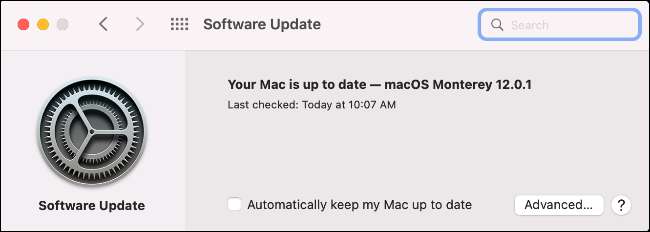
Один окончательный простой исправление, чтобы попробовать добавление другого отпечатков пальцев Отказ Откройте системные настройки, затем перейдите к прикосновению ID. Выберите «Добавить отпечаток пальца» и следуйте инструкциям, чтобы добавить свой отпечаток пальца.
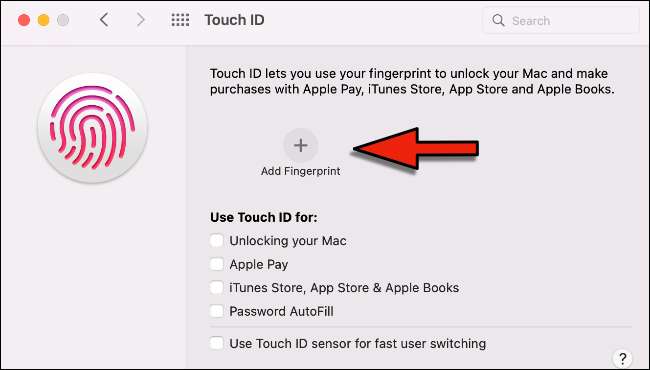
СВЯЗАННЫЕ С: Как добавить больше прикосновения ID пальцы на ваш Mac
Тестовый сенсорный идентификатор в безопасном режиме
Чтобы определить, работает ли прикосновение ID правильно на вашем Mac, вы можете Перезапустить в безопасном режиме Чтобы увидеть, работает ли Touch ID там. Это простой процесс, чтобы попробовать, хотя шаги немного отличаются, если вы используете Mac с помощью Apple кремниевый чип как M1 Отказ
Перезапуск в безопасном режиме на Intel Mac
Если ваш компьютер включен, щелкните меню Apple в верхнем правом и выберите Перезапуск. Если он выключен, коснитесь кнопки питания.
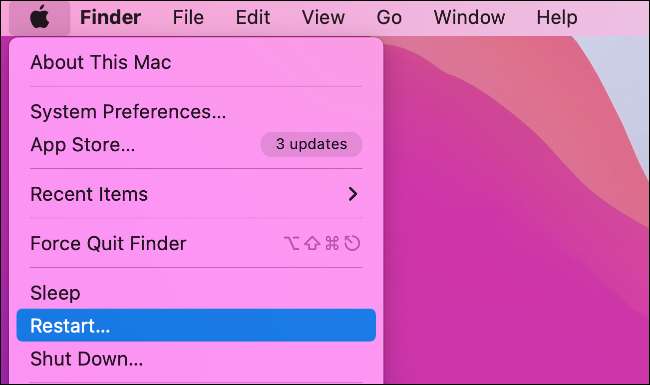
Поскольку компьютер включает, удерживайте кнопку Shift. Когда вы видите подсказку входа, отпустите Shift и войдите в свой Mac.
СВЯЗАННЫЕ С: Устранить свой Mac с помощью этих скрытых вариантов запуска
Перезапуск в безопасном режиме на Apple Silicon Mac
Выключите свой Mac. Теперь нажмите и удерживайте кнопку питания. Продолжайте держать кнопку, пока не увидите окна параметров запуска. Выберите свой запуск диск (обычно есть только один), затем удерживайте Shift и нажмите «Продолжить в безопасном режиме».
После того, как вы перезапущете в безопасном режиме, перейдите к настройкам настройки сенсорных идентификаторов и попробуйте добавить отпечаток пальца. Если это работает, перезапустите свой Mac как обычно, и посмотрите, сохраняется ли проблема.
Как сбросить сенсорный идентификатор на MacOS
Есть два способа сбросить настройки сенсорных идентификаторов на MacBook Pro. Оба относительно легко делать, но есть некоторые риски, которые вы захотите знать.
Сбросить SMC Mac
Сброс контроллера управления системой Mac Mac (SMC) может зафиксировать различные проблемы и не приведут никаких проблем с вашей системой. Шаги просты.
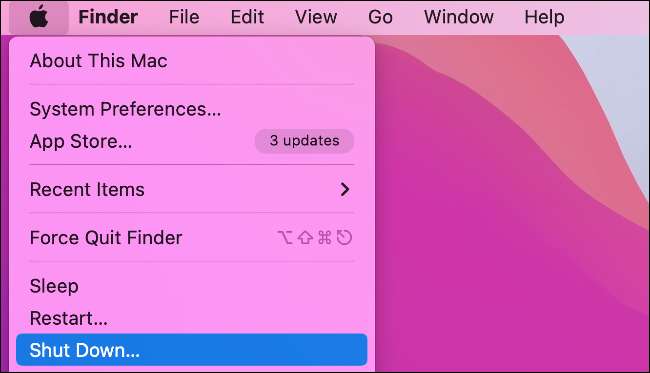
Выключите Mac, поехав в меню Apple и выбирая выключение. Теперь нажмите и удерживайте кнопку питания как минимум на 10 секунд, затем отпустите ее. Подождите несколько секунд, затем нажмите кнопку питания, чтобы снова включить ваш Mac.
Теперь попробуйте прикосновение ID, чтобы увидеть, решит ли это вашу проблему.
Очистить данные охраняемого стандарта вашего Mac
Хотя это несет некоторые риски, Очистка ваших безопасных анклавных данных может разрешить ваши проблемы с сенсорным идентификатором.
Предупреждение: Если ваш Mac использует Apple's T2 Security Chip Это, вероятно, будет стирать все данные на вашем Mac, включая все ваши файлы. Если вы продолжите, убедитесь, что вы уверены, что ваш Mac не использует чип T2 или что вы иметь все ваши данные подкреплены Отказ
Перезагрузите свой Mac в режим восстановления Выбирая перезапуск из меню Apple и удерживая клавишу «R» во время перезагрузки. Как только вы в режиме восстановления, открыть терминал собираюсь в коммунальные услуги и GT; Терминал.

Запустите следующую команду:
Xartutil --erase - все
Теперь, перезагрузите компьютер И попробуйте добавить отпечаток пальца на прикосновение ID.
СВЯЗАННЫЕ С: Как очистить сенсорную панель MacBook и Secure Anclave Data
Прикосновение ID не работает из-за аппаратного выпуска
Предполагая, что вы проходили все шаги здесь, и Touch ID не работает, это может быть время, чтобы связаться с поддержкой Apple. У них могут быть варианты, которые мы здесь не покрывали, в зависимости от того, какой тип MacBook у вас есть. Они также могут помочь вам сузить, является ли вашим аппаратным вопросом.
Иногда неисправности аппаратного обеспечения или прошивки могут оказывать непригодное значение Touch ID. В этом случае вам необходимо либо перейти в Apple Store или отправлять в ваш Mac для ремонта. Если ваш MacBook все еще Защищенный AppleCare или AppleCare + Вам не нужно будет платить много, во всяком случае.







